華碩 ASUS ZenFone 2 性能怪獸開箱實測

「華碩品質,堅若磐石」這句Slogan大家一定不陌生,艾倫印象中的華碩是他們的筆記型電腦,就在去年此時,華碩異軍突起,推出了平價的智慧型手機 – ZenFone 5、6,那時因為一些小烏龍事件新聞沸沸騰騰的,但卻也吸引了所有台灣消費者的目光,華碩的手機不單價格親民,同時也搭載 Intel 高效能處理器,這次華碩推出了「ZenFone 2」,搭載 Intel 四核心處理器、1300萬畫素相機、5.5吋大螢幕、4GB記憶體,堪稱是性能怪獸機,但華碩不改以往的平價風格,同樣用著親民的價格進入競爭的智慧型手機市場,到底ZenFone 2有多厲害呢? 快來看艾倫一起瞧瞧吧!
本次的實測重點:
1. ZenFone 2 外觀介紹
2. ZenFone 2 和 Android 5.0系統、設定介紹
3. ZenFone 2 專屬功能 (4招必學)
4. 1300萬像素,拍照效果
5. ZenFone 2 效能表現
6. 艾倫使用心得
ZenFone 2 外觀介紹
ASUS ZenFone 2 外觀設計延續了 ZenFone 家族的時尚風格,讓艾倫很驚訝的是背蓋的設計,雖然背蓋是塑膠的材質,但使用了金屬感髮絲紋和同心圓紋路,讓背蓋在燈光下和金屬材質的背蓋沒有兩樣,充分展現細膩的精工質感。

主鏡頭搭載 1300萬畫素,F2.0 光圈,還有雙色溫補光燈,在低光源比較暗的環境下,也能拍出漂亮的照片,鏡頭下方正是調節音量大小聲的按鍵,華碩細心到連音量鍵按鈕也是用同心圓紋路的設計來展現,另外,只要食指按音量按鍵的「下」可作為自拍鍵。

ZenFone 2 最最貼心的設計就是機身弧形的設計,左右兩側壁僅只有3.9mm,讓我們將手機握在手掌中時可更加貼合,機身下方的 Micro USB 為充電使用。

ZenFone 的電源鍵位子也和其他手機不同,是做在手機最上方,和耳機孔緊鄰的地方。若覺得電源鍵在上方很不好啟動螢幕的話也能開啟 ZenMotion 的功能,在手機螢幕上敲兩下,就能啟動手機螢幕了,後面再和大家詳細介紹 ZenMotion 的功能。

ASUS ZenFone 2 和之前 ZenFone 系列一樣是雙卡雙待,並支援 4G LTE 網路;支援 microSD 記憶卡擴充,最大可擴充至 64GB;內建 3,000mAh電池,雖然電池沒辦法替換,但搭配快速充電,從 0% 至 60% 的電力只需要 39 分鐘,可大幅縮短充電時間。

ZenFone 2 的螢幕是5.5吋,但機身約是5吋手機的大小,華碩讓螢幕占比高達72%,縮小邊框,讓整體的體積變小,但艾倫的手太小,雖然已經縮小到5吋的大小,還是沒辦法單手操作。

同樣是5.5吋的螢幕,ZenFone 2 和 iPhone 6 放在一起時,的確 ZenFone 2 比 iPhone 6 plus 的體積還要小一點。

ZenFone 2 和 Android 5.0系統、設定介紹
手機預設的開機畫面和桌面圖,艾倫喜歡預設的開機桌布圖,很繽紛的漸層色,每每看到時心情都很好。

ZenUI 搭配 Android 5.0 系統,嶄新介面設計,化繁為簡,就算是第一次使用 ZenFone 手機的使用者更好上手。
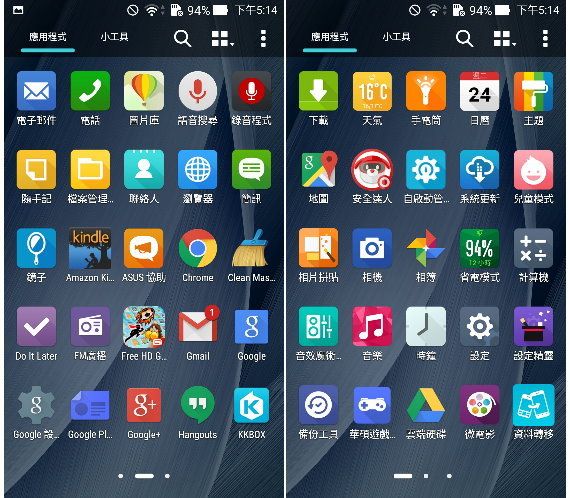
兩階段上方通知選單,第一階段拉下時可以選擇「設定」和「切換使用者身分」(好用的Snapview,後面詳細介紹),再往下拉進入第二階段,有更多的功能快捷在此。
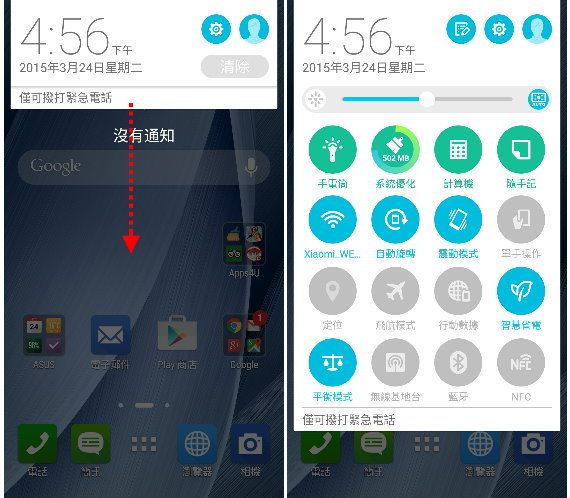
當按下音量鍵時,螢幕上就會顯示這樣的視窗,干擾的部份主要是選擇手機有通知訊息時,是允許通知呢? 還是靜音模式都可以調整,音量這邊能直接調節音樂、影片的聲音或者鬧鐘的大小聲,就不用別進入設定去調整。
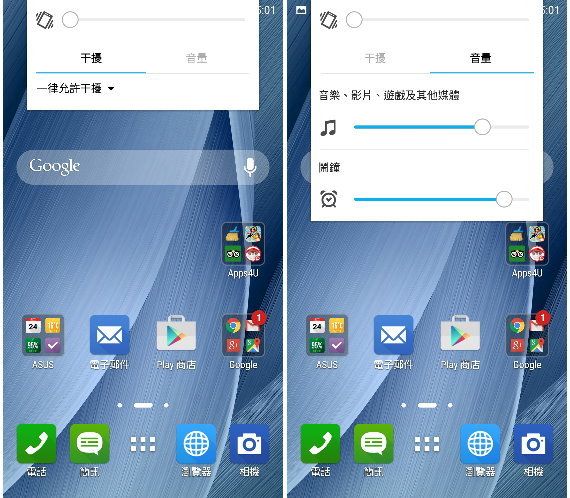
還有一個更方便的小技巧,螢幕從下方往上拉,就能看到這些快捷鍵了。
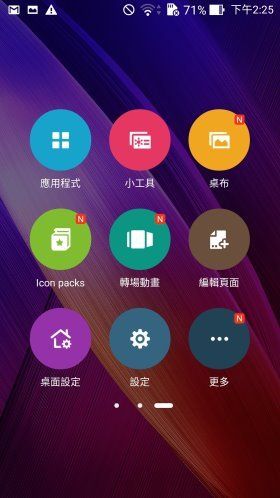
進入應用程式裡,點選最右上角三個點一直線的功能鍵,可看到「智慧分類」,選擇智慧分類後,系統會將功能性質較相同的APP分類在同一個資料夾裡。
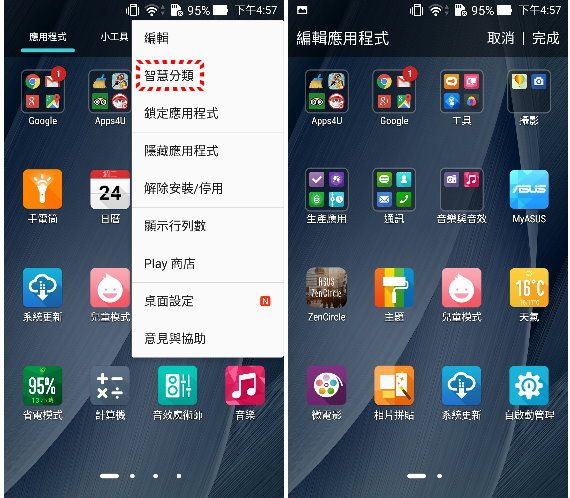
「鎖定應用程式」這功能可以把我們不想被隨意開啟的APP上鎖,像是照片、LINE、通訊錄..等之類比較隱私的資料都能上鎖,選擇鎖定應用程式後,先設定一組密碼,接著會看到所有APP右下都有一個未上鎖的鎖圖,只要點選想鎖定的程式就可以囉!
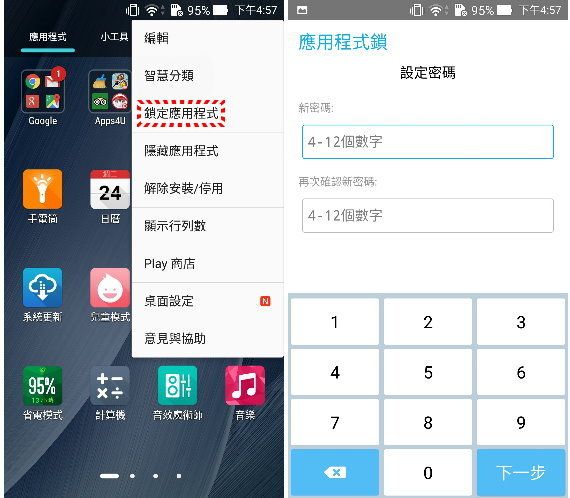
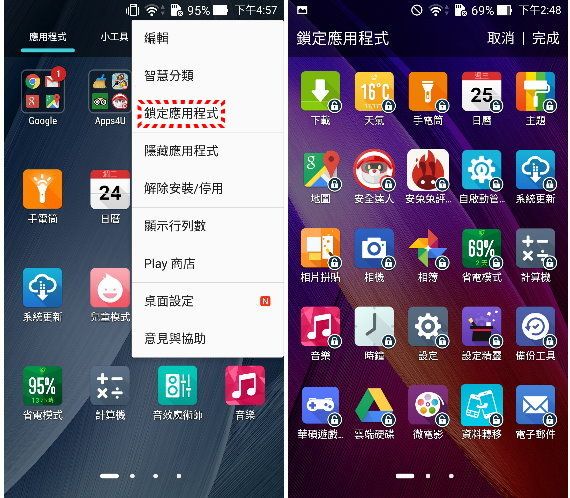
「顯示行列數」這功能可以隨個人視覺喜好更改應用程式裡想要一橫排和一直列要顯示幾個APP程式,從3 x 3 一直到 5 x 5 的行列數都能選擇。
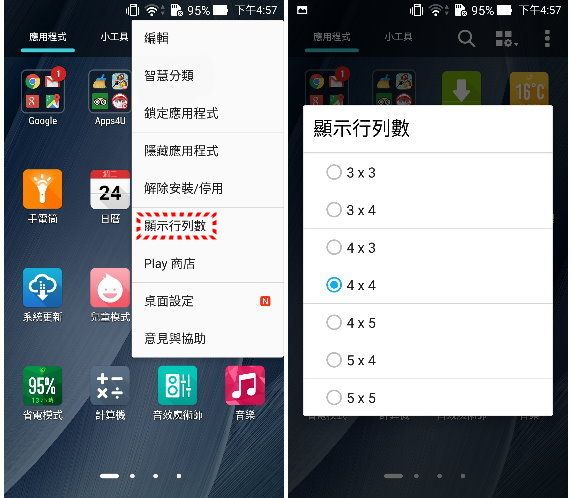
ZenFone 2 非常的靈活好運應,就連「文件夾格式」也能夠隨自己喜歡的來變更,進入「桌面設定」選擇「文件夾格式」,預設是 格子 2 x2,也能改選擇堆疊、扇形、直線、卡牌等模式。
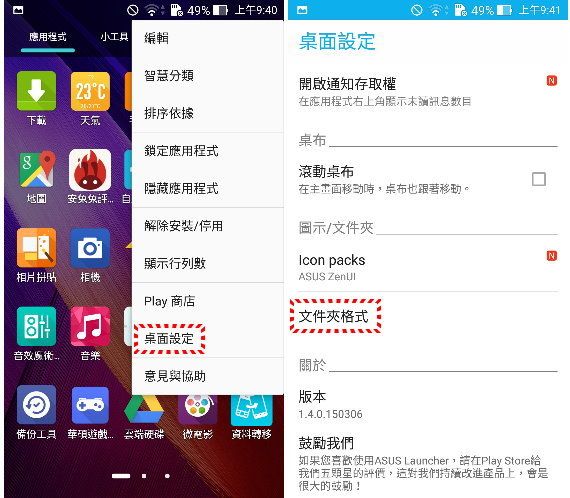
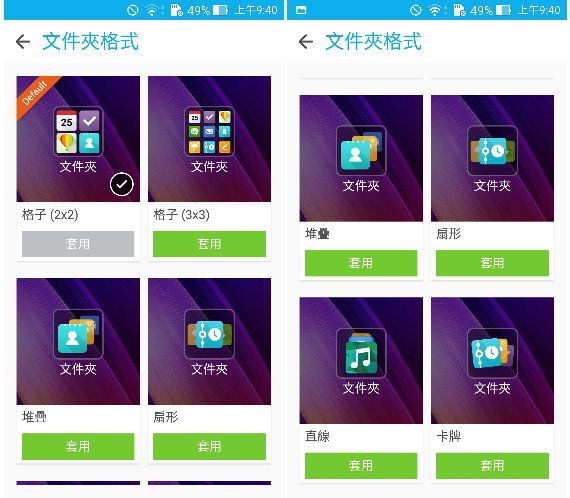
ZenFone 2 好繽紛的設定介面,每一個功能的前方都有一個代表的顏色和圖案。
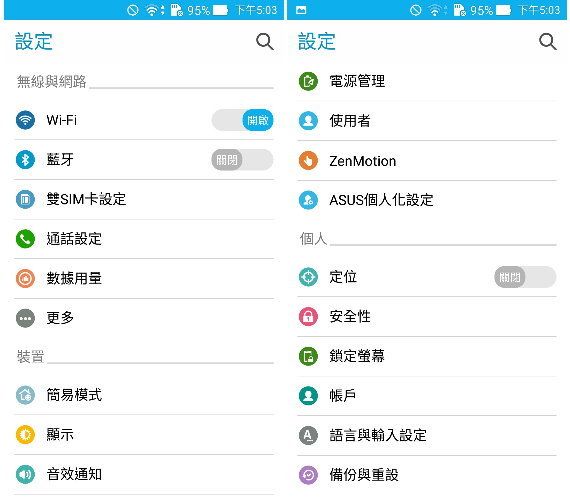
ZenFone 2 在通話設定這也很貼心的內建黑名單、自動通話錄音、助聽器等功能,像是不想被銀行騷擾就可以把銀行電話設定到黑名單裡,有重要電話需要錄音內容時,不需要另外安裝錄音的APP,打開「自動通話錄音」就可以囉!
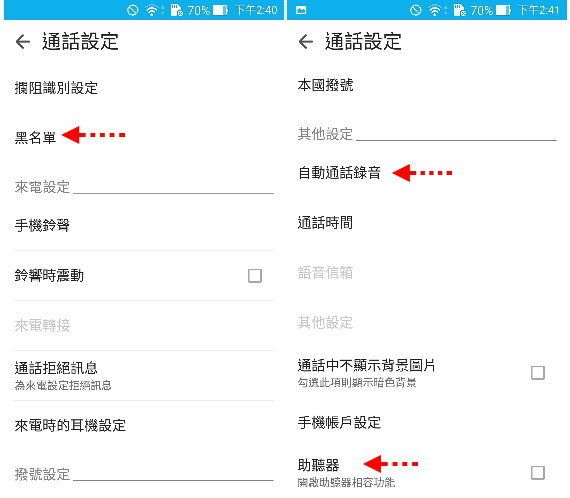
「單手模式」這功能真是太棒了呀! 歡呼!! 打開「快速切換」只要點兩下home鍵,就能縮小手機的螢幕畫面,變得更好操作了。
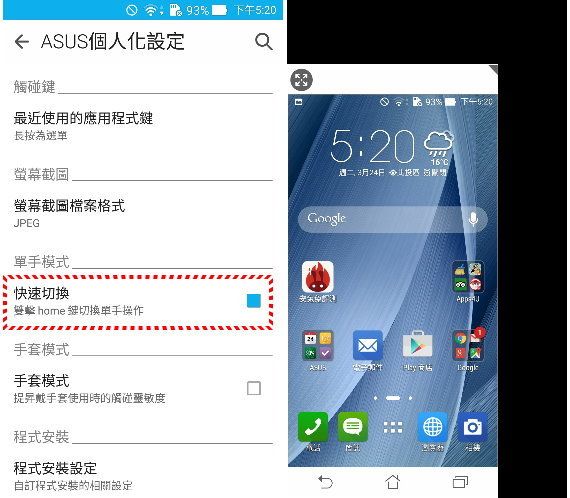
一開始介紹手機外觀時,艾倫提到 ZenFone 2 將電源鍵做在機身的上方,每次要開啟手機螢幕時都不是很順手,但只要打開設定裡的「ZenMotion 觸控手勢」,只要在待機中的手機螢幕點擊兩下,螢幕就會開啟,再點擊兩下螢幕就會關閉,還有W、S、e、C、Z、V的手勢可以開啟對應的應用程式,像是要開啟相機,手指在待機中的螢幕寫C,就會立即開啟相機。

家中長輩有使用智慧型手機的話,「簡易模式」是可以幫上大忙的唷! 把介面放大,常用的功能也放在第一頁,還可以新增,畫面變大了,家中的阿公、阿嬤也能很時尚的拿著智慧型手機到處走。
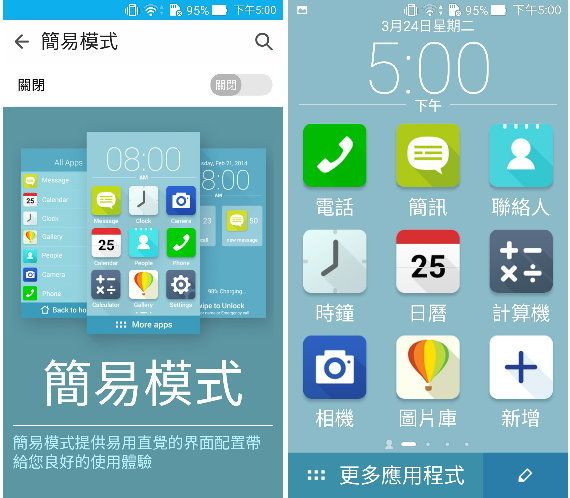
除了預設的Default主題外,另外還有2款主題(Fresh Green、Lovely Pink)可以替換,而且每一款主題的UI圖式設計也不同唷! Lovely Pink 的粉色風格就超級適合女生來用唷!
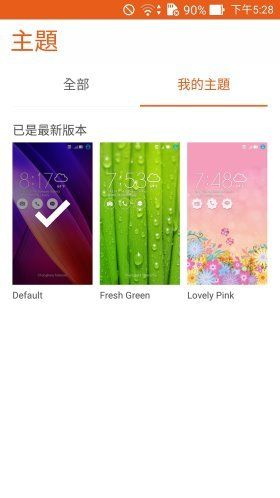
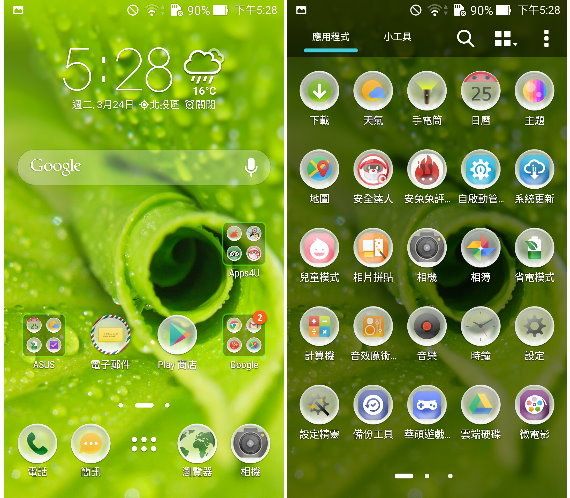

換新手機固然開心,但想到要把舊手機裡的資料轉移到新手機上就有些頭痛,ASUS超貼心的,內鍵
「資料轉移」直接透過藍芽將舊手機裡的資料傳輸到新手機上。
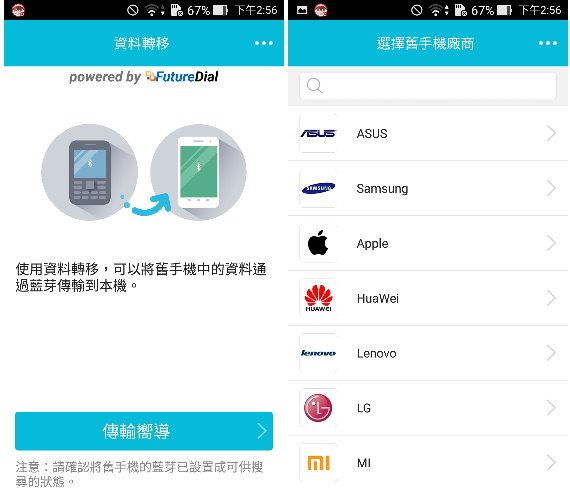
Apps4U 裡已經安裝了幾款我們會用到的APP,像是清除系統垃圾、讓手機加速的 Clean Master、和旅遊有關的 TripAdvisor、安全管理工具,讓我們手機遠離病毒的安全達人、可以看電子書的Amazon Kindle、可聽音樂的 KKBOX。
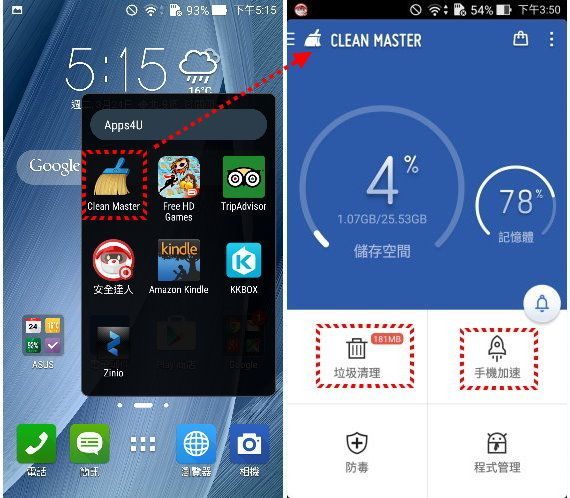
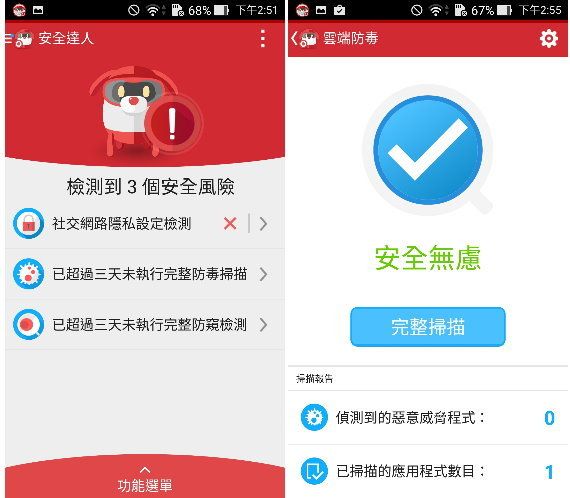
桌面上有個 ASUS 的資料夾,裡面也安裝了很多和我們生活上用到的APP,日曆、天氣、計算機、聯絡人、時鐘、筆記本、省電模式…等功能。
「省電模式」可選擇 極致省點模式、最佳省電模式、自訂省電模式,智慧型手機最大的問題就是耗電快,所以省電模式是必備的功能之一。
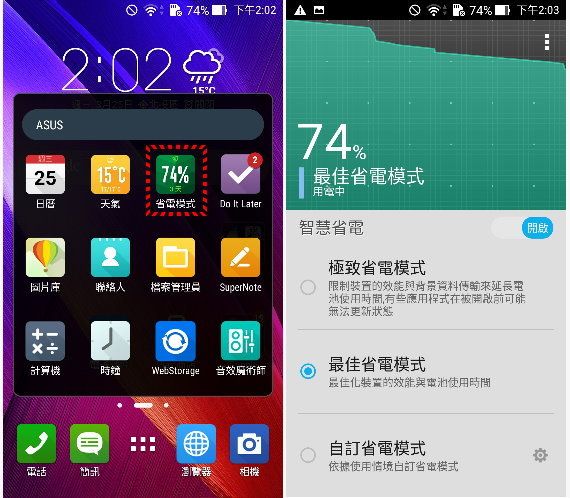
「Do It Later」可將晚點要完成的事情先記錄下來,有時我們會突然想起要完成什麼事情,但沒有隨手記錄起來很快就會忘記,忘記後想破頭也未必想起來到底有什麼事情要處理的,所以 Do It Later 可以記錄起來提醒我們要完成什麼事情。
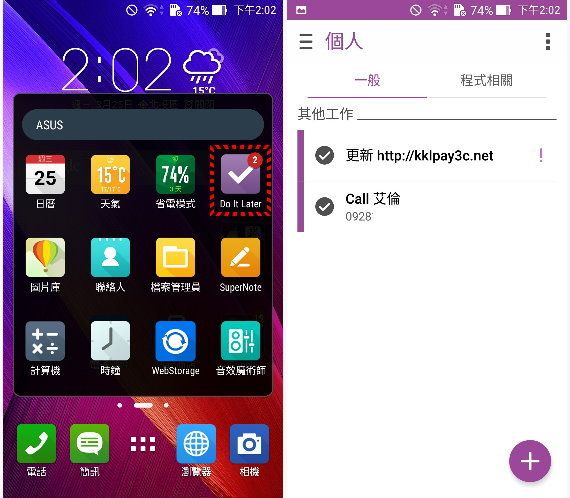
有寫日記習慣的使用者可以用「SuperNote」來記錄生活點滴,不單用文字來記錄,也可以插入照片、錄音和影片等讓我們的日記內容超級豐富的。
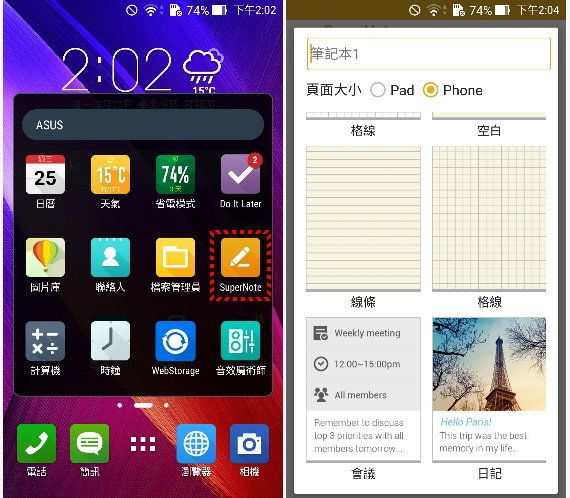
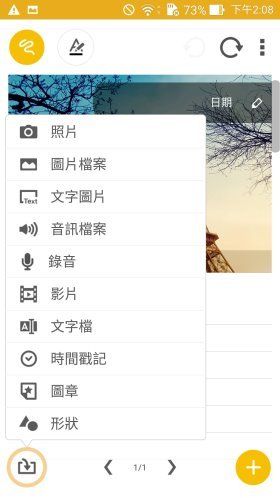
智慧型手機都可以調整螢幕亮度,但 ZenFone 2 不單能調整亮度,還能調整螢幕色彩飽和度,有閱讀模式、鮮豔模式或想要自訂模式都可以唷!

手機對大家來說使用在娛樂上的時間占大多數, ZenFone 2 也在這部分的音效加強,加入了「音樂魔式」,可以選擇影片模式、遊戲模式等,可依需求來設定聲音模式。
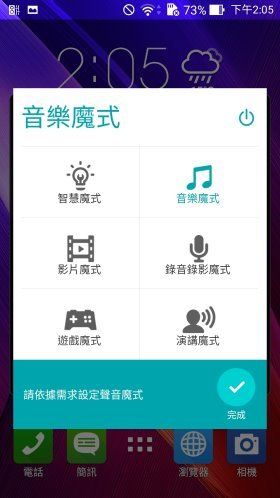
喜歡拍照的使用者一定會使用照片拼貼的功能,把幾張美美的照片透過不同的拼貼方式,呈現不一樣的照片效果, ZenFone 2 內建一款拼貼APP - 「PhotoCollage」,有格子拼貼、雜誌風、特效風,三種不同的呈現方式可以選擇。
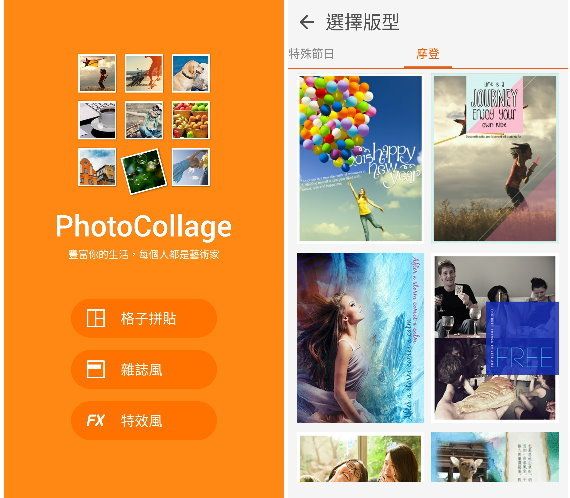
ZenFone 2 專屬功能 (4招必學)
1. 多使用者系統 - SnapView
使用過電腦 Windows 系統的都知道可以在電腦裡設定好幾個使用者,主要的使用者可以設定開放哪些權限和程式給其他使用者, ZenFone 2 也將這概念「SnapView」加入手機內,當我們需要出借手機時,只要切換到其他使用者的介面,就不怕隱私被看到。
新增使用者,選擇「SnapView」,接著系統會要求我們設定一組密碼,可以選擇PIN碼、圖形等方式,這裡要特別注意,系統會要求我們設定兩組不同的密碼,主要用途在開啟螢幕時所輸入的解鎖密碼,系統會判定是要進入主使用者介面還是要進入其他使用者介面,這樣一來完全不會有異樣。

2. 兒童模式
現在的小朋友還沒認識幾個字之前,手機已經使用的非常順手,知道怎麼解鎖,如何從爸媽的手裡打開遊戲來玩,怎麼開影片來看,但小朋友的克制能力又不太好,就怕疏忽了讓小朋友長時間都在盯手機螢幕而讓眼睛受傷了,那就開起「兒童模式」吧! 可限定開放的APP和設定遊戲時間,又能讓小朋友玩得開心,爸媽也放心呀!
第一次開啟兒童模式時,要先設定一組 PIN碼。
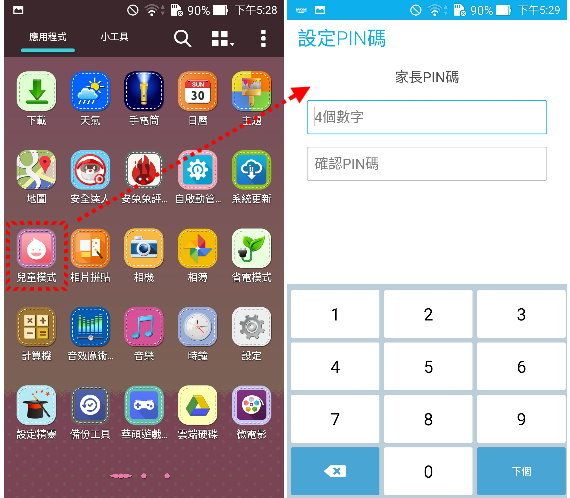
可選擇開放給小朋友使用的APP,也能設定遊戲關閉的時間。
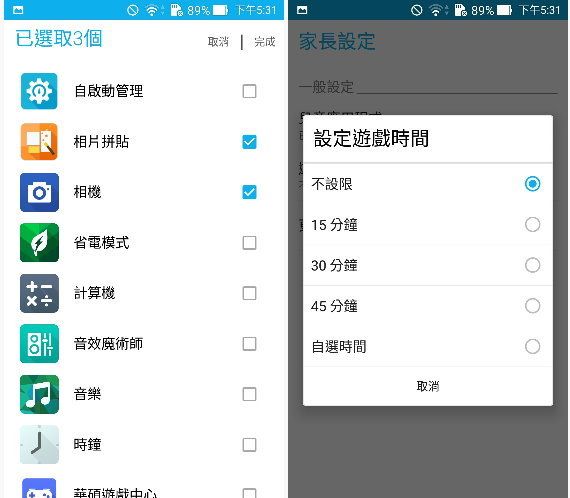
兒童模式的介面非常的可愛,最右下方是離開兒童模式的按鍵,但爸媽不必擔心小朋友會自己離開兒童模式,一開始設定兒童模式時,需輸入一組密碼,這組密碼就是離開兒童模式使用的。
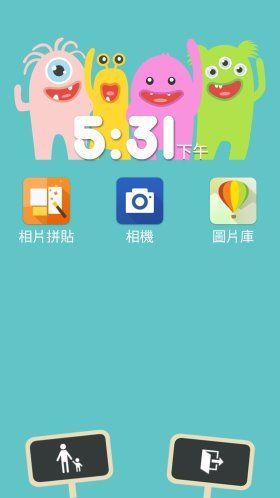
3. 「ZenLink」與電腦連結 或 分享照片給朋友
ZenLink 的資料夾裡有四個功能: PC Link、Remove Link、Share Link、Party Link,艾倫就一一來介紹這四個功能。
PC Link : 在電腦上也安裝上PC Link的軟體,手機和電腦同時連接同一個網路,配對成功後,就可以將手機的畫面分享到電腦螢幕上。手機看電影,螢幕不夠大,就透過PC Link用電腦大螢幕來觀賞電影。
PC Link 電腦版: //4fun.tw/lYnt
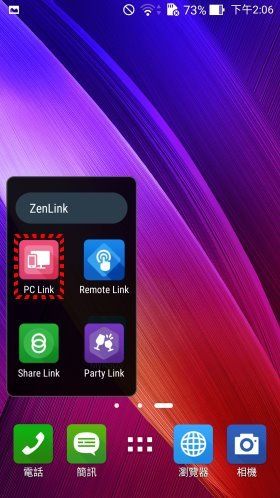
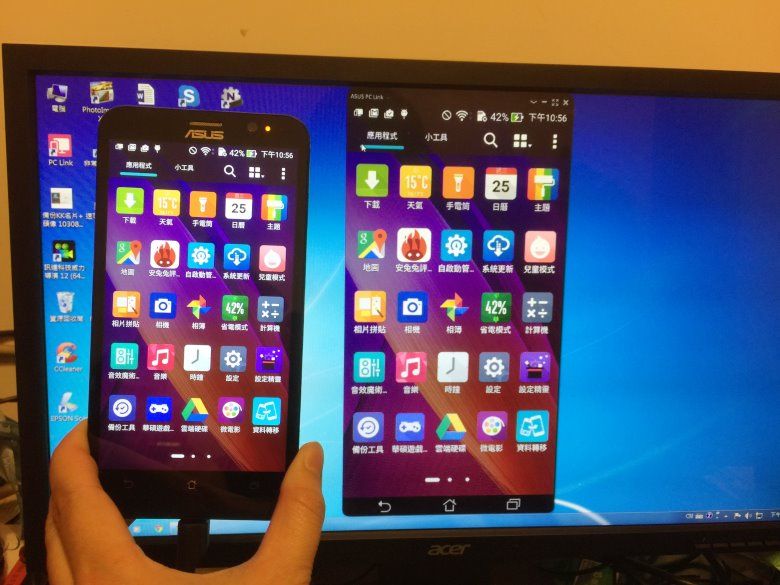
Remove Link : 在電腦上也安裝上Remove Link 的軟體,可透過藍芽或wifi連線, ZenFone 2 就變成電腦的滑鼠,可透過手機來操控電腦。再公司做簡報時,現場若沒有簡報筆,這時 ZenFone 2也能充當簡報筆。
Remove Link 電腦版: //4fun.tw/CM5t
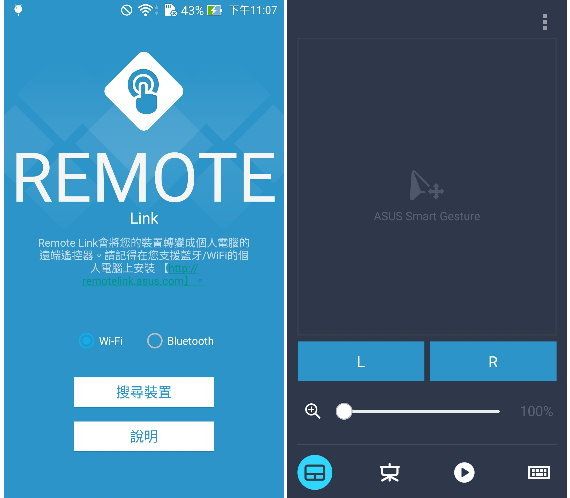
Share Link、Party Link: 主要都是用在和朋友分享照片上使用,差別在於 Party Link 可以和現場的朋友馬上連結成一個小群組,互相分享照片,但這兩功能使用的前提是大家都要使用 ZenFone 的手機。
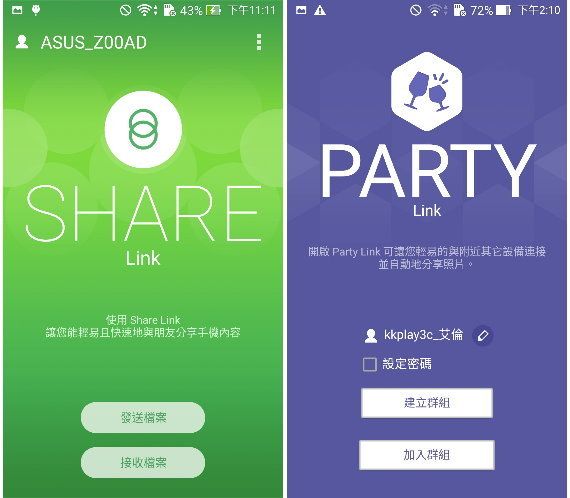
4. 製作專屬的「微電影」
艾倫覺得這功能超酷的耶! 只要選好照片,透過微電影功能,就能輕鬆完成一部微電影。

選擇要製作微電影的照片,最多可選擇30張。
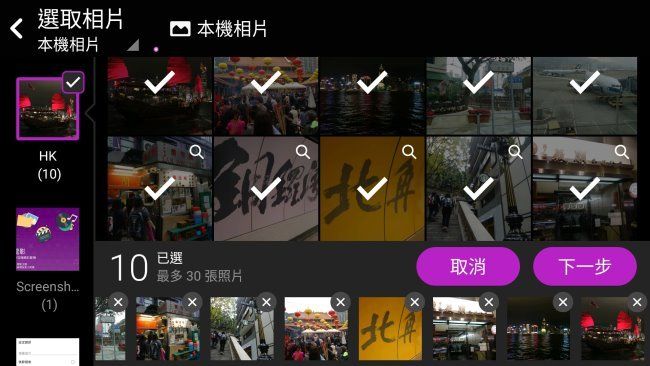
有很多模式可以選擇,情侶間想製作專屬於彼此的小短片,準備好照片,不用5分鐘,一部屬於你們的微電影就產生了。
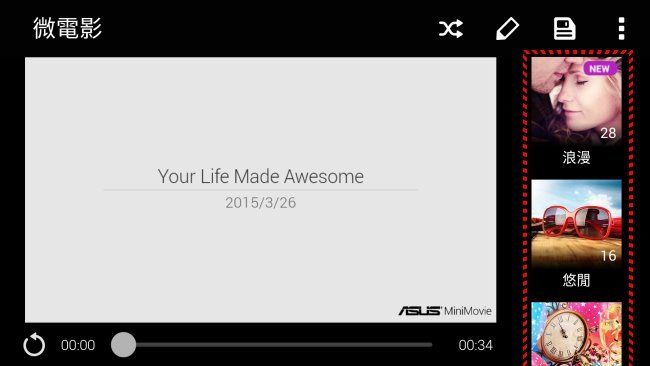
存檔之前可以編輯照片排序、字幕、配樂,配樂有預設的音樂,想放入自己的背景音樂也是沒問題的。
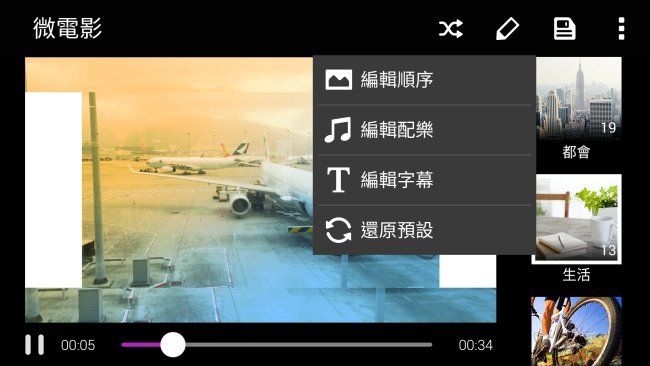
微電影成果:
1300萬像素,拍照效果
ZenFone 2 前鏡頭 500萬像素,85度廣角自拍,主鏡頭 1300萬像素,f2.0光圈,雙色溫補光燈,在燈光微弱的環境裡也能拍出清楚的照片,內建 HDR、美顏、夜景、景深、低光源、特效、全景拍攝、智慧移除等功能。
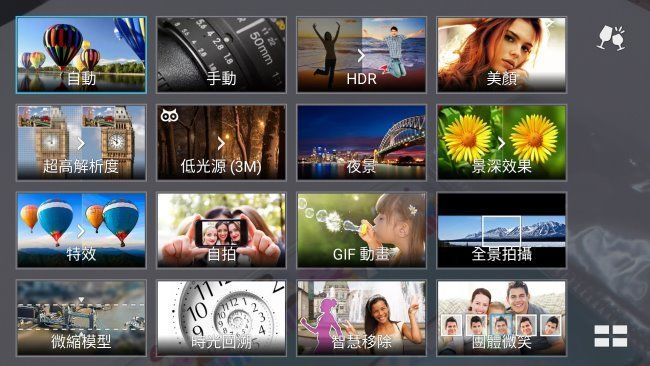
這是開啟相機後的畫面,可以開/關閃光燈,轉換前/後鏡頭,拍照和錄影,最右下角可以選擇拍照使用的模式。退出相機功能後,拍照模式會回到預設,有特定的拍照模式記得要重新設定一次。

這些是拍照、錄影時可以更改的設定,有特別需求時可以個別手動調整。
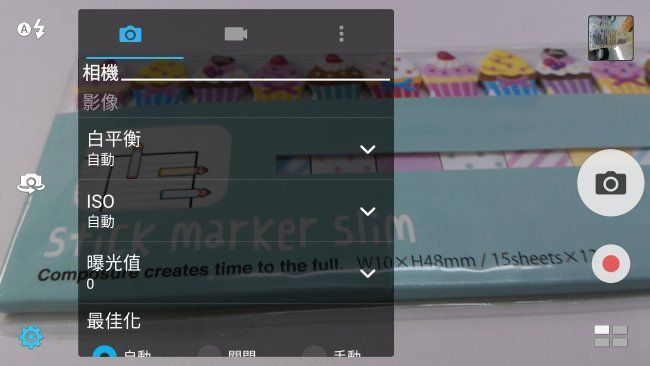
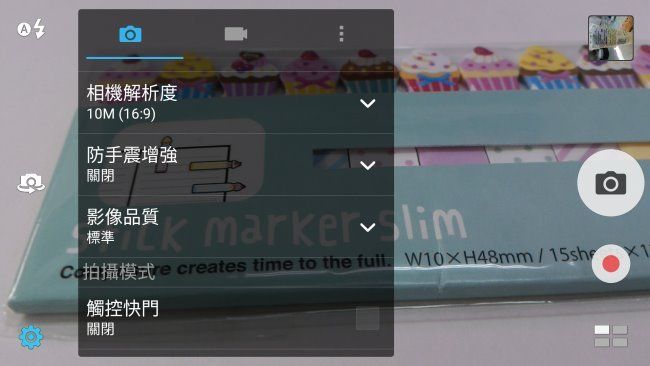
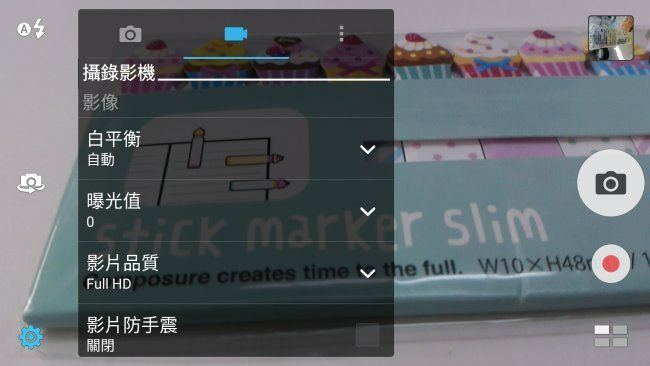
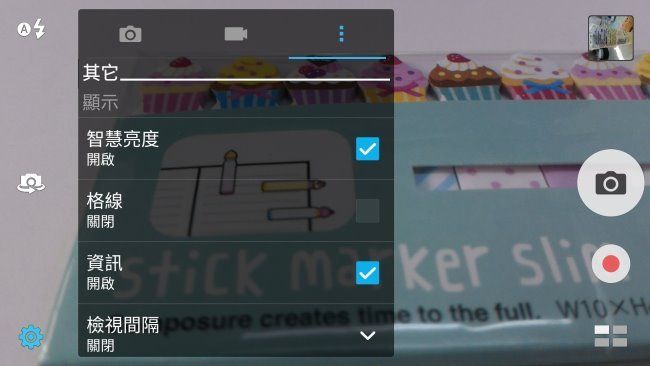
ZenFone 2 拍照效果





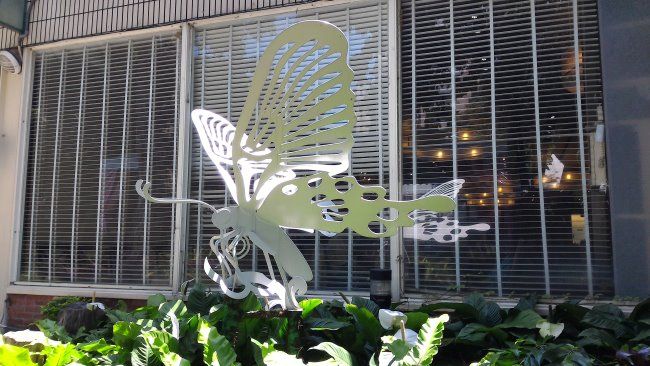

ZenFone 2 效能表現
ZenFone 2 一共推出4個版本,艾倫手上這台是 ZE551ML,搭載 Intel Atom Z3580 四核心處理器,記憶體 4GB,內容量 32GB,5.5吋大螢幕,相機1300萬像素,4G雙卡雙待機,支援NFC,Android 5.0,使用安兔兔評測跑出了46622的高分,售價8,990元,平價旗艦機當之無愧呀!
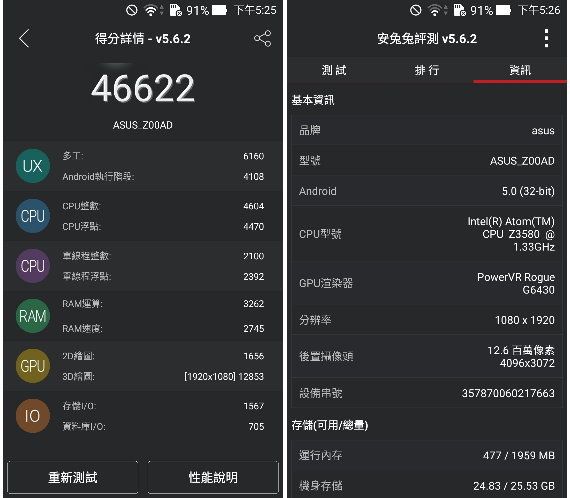
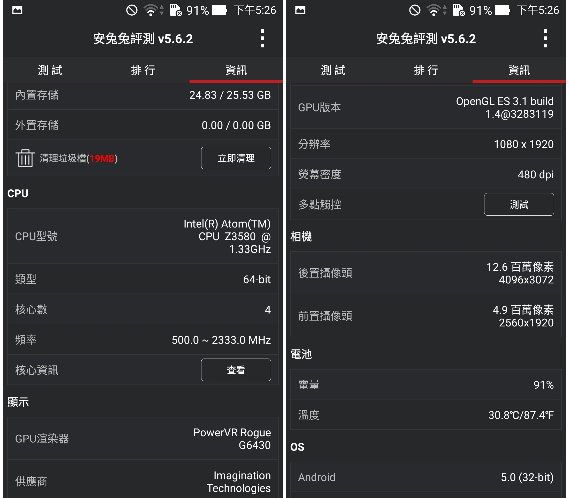
艾倫使用心得
從去年 ASUS 推出 ZenFone 5、6 時艾倫就很留意華碩的手機,曾在網路上看到網友說,因為 ZenFone 使用的是 Intel CPU,當APP有更新時第一時間會有閃退無法使用的狀況,持續關注後艾倫發現其實 ZenFone系列也沒有大災情傳出,這次的 ZenFone 2 一樣推出高規格低售價的平價旗艦機,尤其是背蓋的部分,明明是塑膠材質,但卻可以做的跟金屬材質一樣,SnapView多使用者的功能更讓艾倫喜愛,因為艾倫的老闆總是出奇不意的拿艾倫的手機去用,有了這功能就非常的棒了,再也不用擔心秘密被看光了,雖然手機有支援 ZenMotion 觸控手勢,但拿起手機使用時還是不自覺會去按電源鍵,還是希望電源鍵可以做回側邊的位子。

網友評論 0 回覆本文